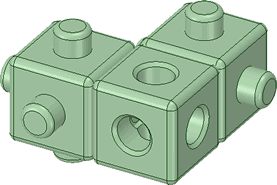
ソフトウエアの習得を効率的に済ませるため、チュートリアルに従います。立方体の面取りをしたデコボコのブロックを作ります。チュートリアルはおおよその概念が整理されています。
まずは立方体を作ります。
ホームビューにして四角形を選んで長さを数値で入力します。デザインソフトと違って枠外にプロパティウインドウが出ません。かわりに素材の中に数値を表すボックスが表示されます。
操作に戸惑った場所(1)
Q;数値のボックスにカーソルを入れようとすると消えてしまう。
A;数値が出ているときにテンキーで入力すればよい。
操作に戸惑った場所(2)
Q;コピーしてブロックどおしを接続する際の移動に「ボディまで」を使うこと。
A;選択しただけでは移動しません。「ボディまで」を選択したのち、接続相手の側面をクリックすると初めて移動します。
3. DesignSpark Mechanicalでダイレクトモデリングを作成するための第一段階 » DesignSpark
使ったチュートリアルはコチラ。
初学者にとって実は一番大事なのは細かい部分なのですが、チュートリアルは細かい部分が飛んでいます。この手のソフトウエアに慣れた人は平気なのでしょう。画像ソフトを使いこなしていれば、ある程度推測して操作できますがそれでも解決に時間がかかりました。以下のサイトのように更に細かく説明したページを見ながら操作すると安心です。
DesignSpark Mechanical 1.0 チュートリアル実行(3) 肝心な所が・・・: 弥无元
動画のチュートリアルもいけるかな?見てみましたがビデオでは速度が速くてだめでした。
DesignSpark Mechanical – ユーザーインターフェース紹介 » DesignSpark
念のための初歩講座。私はこちらをいちど頭に入れてから、公式のチュートリアルだけで進めました。
ソフトウエアのちょっとした癖を掴むことが出来れば、わりあい素直な反応です。角丸の面取りの仕方が独特ですが、ベジェ曲線を使いこなすよりは簡単かもしれません。パソコンを使い始めた頃はこういうのが無料で使えるとなるとは思いませんでした。